Hai sahabat bukugue.com, seperti yang kalian tau, akun gmail saat ini sangat dibutuhkan di kehidupan sehari-hari, mulai dari pekerjaan, hingga keperluan pribadi lainnya seperti untuk mendaftar akun di sosmed, atau download aplikasi di google play, atau nonton video di youtube, dan masih banyak lagi.
Buat kalian yang sudah biasa kirim email di aplikasi gmail di smartphone, pastinya tidak asing lagi dengan yang namanya fitur swipe. Nah disini kita akan bahas lebih dalam mengenai fitur ini, dan bagaimana cara mengaturnya sesuai kebutuhan kita.
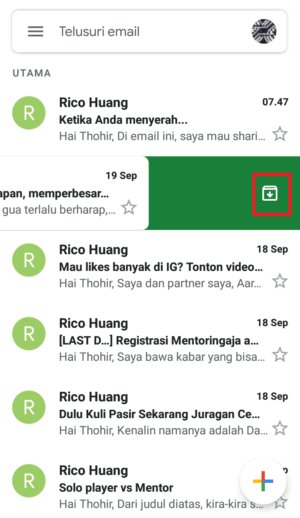
Berbicara soal fitur swipe,Swipe sendiri berasal dari Bahasa inggris yang berarti usap. Di smartphone, kalian pasti sudah sering memjumpai penggunaan fitur ini, misalnya saat melihat notifikasi di ponsel dengan swipe down. Atau membuka kunci ponsel dengan swipe up. Menggeser screen ke laman selanjutnya dengan swipe kiri atau kanan. Intinya ini fitur yang jelas kalian pahami cara penggunaannya.
Nah di aplikasi gmail sendiri, fitur swipe ini dipakai untuk mengarsipkan email secara cepat seperti yang ditunjukkan oleh gambar screenshot diatas. Jadi kalian bisa dengan mudah memilih dan mengarsipkan email tertentu dengan fitur ini.
Di gmail, fitur swipe juga bisa diatur sebagai jalaan pintas untuk menghapus email. Disini, saya akan membahas bagaimana mengatur fungsi dari fitur swipe tsbt, agar kalian bisa mengunakannya sesuai kebutuhan kalian.
Cara mengatur fungsi Swipe dari “arsipkan” jadi “delete” di gmail
Secara default, fitur swipe di gmail berfungsi untuk mengarsipkan pesan. Namun dibagian setting, fitur ini bisa di ubah menjadi banyak fungsi lainnya, seperti untuk menandai pesan sudah di baca, untuk menghapus pesan, dan banyak hal lainnya. Jadi kalian bisa sesuaikan dengan kebutuhan kalian saat ini.
Agar tidak banyak teori mari kita langsung saja pada prakteknya. Saya harap kalian simak baik-baik agar tidak bingung.
1. Buka aplikasi gmail di smartphone kalian masing-masing.
2. Setelah kalian masuk maka kalian akan di bawa ke beranda gmail kalian, contoh di beranda saya banyak sekali pesan masuk.
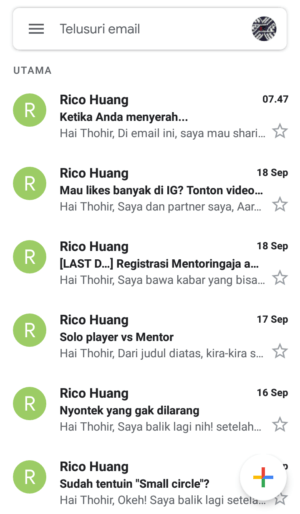
3. Di bagian beranda saat kalian geser/usap ke samping maka secara otomatis pesan tersebut akan di arsipkan. Silahkan testing dulu untuk melihat fungsi swipe di gmail kalian. Jika kalian belum pernah ubah sebelumnya, harusnya hasilnya seperti dibawah ini.
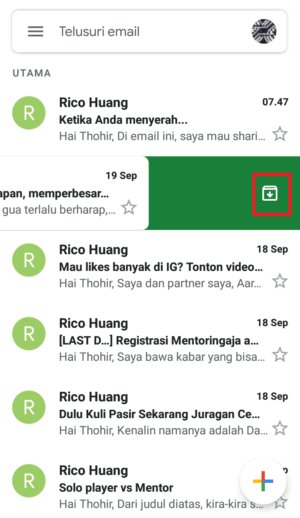
4. Untuk mengganti fungsi fitur swipe dari “arsipkan” ke fungsi lainnya, pertama mulai dari masuk kebagian pengaturan atau setelan.

Tap garis tiga di kiri atas 
Scroll kebawah sampai ketemu “setelan”
5. Setelah kalian tap menu “setelan” tadi, akan muncul laman “setelan” seperti dibawah ini. Pilih “Setelan Umum”.
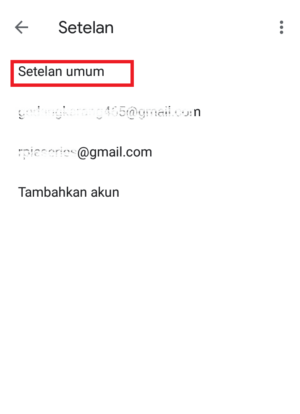
6. Setelah kalian masuk ke “setelan umum”, pilih menu “Tindakan geser”.
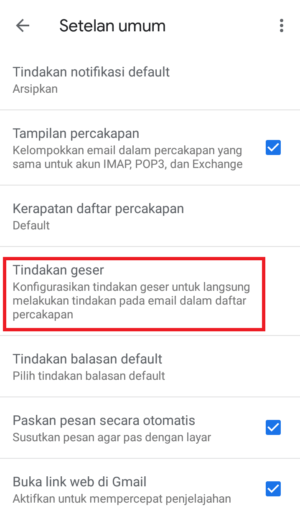
7. Setelah itu kalian akan di bawa ke halaman “tindakan geser” seperti dibawah ini. Dibagian bawah tulisan “Geser ke kanan” ada penjelasan Fungsi “Mengarsipkan”. Dari sini kita bisa tau, bahwa geser kekanan dan kekiri di set dengan fungsi yang sama yaitu “mengarsipkan”.
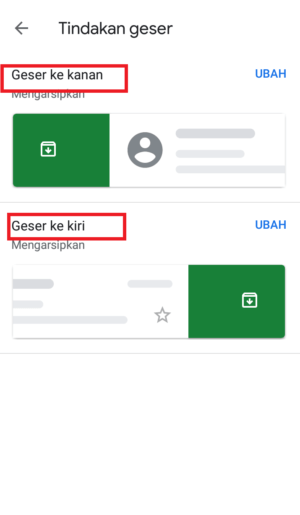
8. Untuk mengganti menu arsipnya, kalian klik tulisan “UBAH” seperti yang ditunjukkan dalam kotak merah dibawah ini.
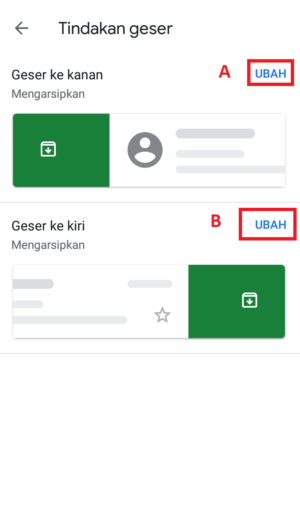
9. Setelah kalian masuk ke menu ubah, maka kalian akan masuk ke halaman seperti gambar di bawah. Untuk menggantinya kalian tinggal pilih fungsi “menghapus” atau jika kalian menginginkan menu yang lain silahkan. Kalian bisa mengulanginya di bagian geser kiri.

fungsi “mengarsipkan” adalah pilihan defaultnya 
Pilih “menghapus” untuk mengganti fungsi swipe tadi
10. Setelah kalian mengubahnya maka tampilanya seperti ini.
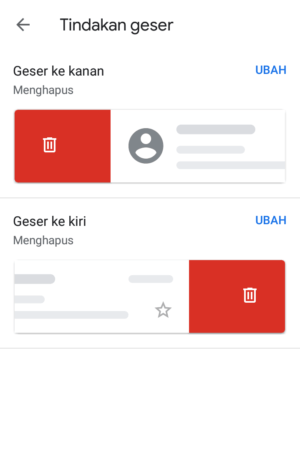
Untuk memastikan bahwa setting kita sudah benar, kalian tinggal kembali ke beranda gmail yang banyak pesannya tadi. Lalu kalian bisa coba geser (swipe) ke kiri atau kekanan. Jika sudah di set dengan benar, maka pesan email yang di swipe akan langsung dibuang ke “trash”.
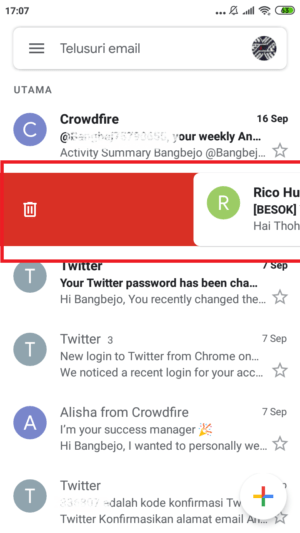
Jadi intinya swipe ini adalah gesture atau gerakan di layar ponsel yang merupakan shortcut dari fungsi tertentu. Digmail sendiri, kalian bisa set fungsi swipe untuk banyak hal, seperti yang bisa dilihat dilangkah 9. Swipe kiri dan swipe kanan bisa di atur untuk fungsi yang berbeda, misalnya swipe ke kiri di set untuk “menandai pesan dibaca/belum dibaca“, sedangkan swipe kanan untuk “memindahkan pesan ke folder tertentu”. Jadi bisa sesuai kebutuhan kalian saat ini.
Mengatur fungsi swipe dengan benar, bisa menghemat banyak waktu kalian dikemudian hari. Jadi luangkan waktu sebentar untuk mengatur menu tersebut. Tidak akan butuh 5 menit untuk mengaturnya, dan waktu yang bisa kalian hemat bisa jauh lebih banyak dari itu.
Sekian pembahasan saya kali ini. Semoga bisa bermanfaat. Jika ada saran ataupun pertanyaan, silahkan tambahkan di kolom komentar dibawah. Terima kasih.
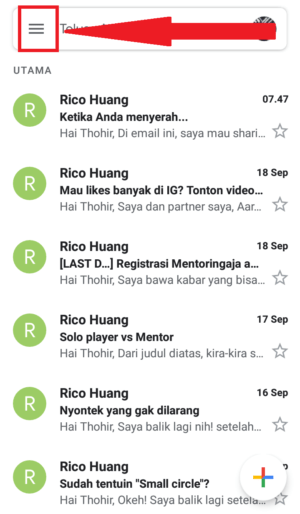
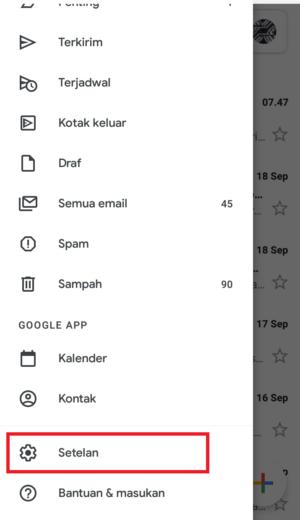
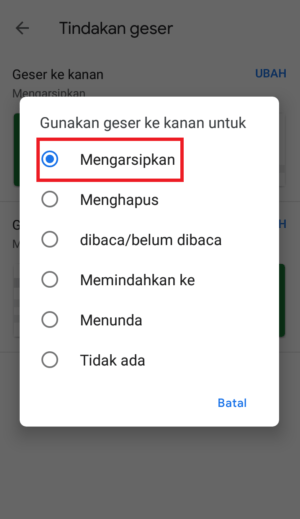
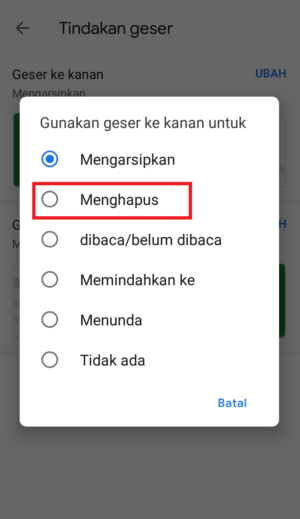
Tinggalkan Balasan